Rancher è una suite di applicazioni che consente la gestione tramite interfaccia grafica di Docker che viene distribuito come un insieme di contenitori Docker. Avviare Rancher è piuttosto semplice così come il lancio di due container: un contenitore rappresenta il server di gestione e l’altro un nodo agente.
Si può installare Rancher su Debian Jessie, a patto che la versione installata di Docker sia superiore o ugiale alla 1.9 e sia disponibile almeno 1 GB di RAM.
Se avete seguito l’articolo precedente, dovreste avere al meno la versione 1.10 di Docker che soddisfa i requisiti.
Un altro requisito per poter attivare Rancher è la disponibilità di MySQL; va più che bene la versione messa a disposizione della distribuzione Debian Jessie.
Una volta aggiornati i repository e aggiornato il sistema:
apt-get update && apt-get upgrade
Si può procedere con l’installazione di MySQL:
apt-get install mysql-server
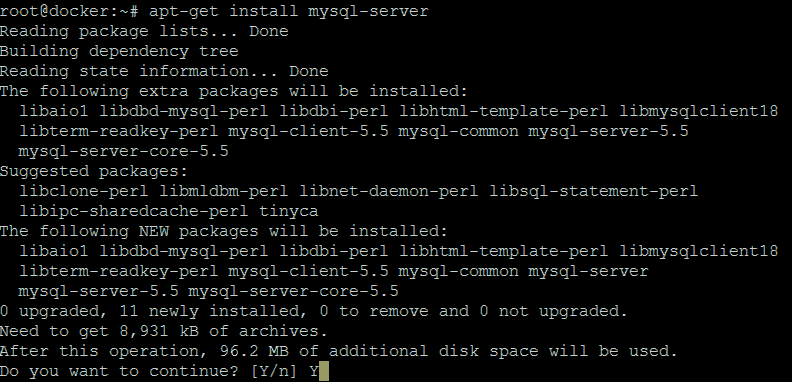
E’ necessario aumentare il numero di connessioni disponibili da 150 ad un numero maggiore (es. 200):
Creiamo il file /etc/mysql/conf.d/docker.cnf
nano /etc/mysql/conf.d/docker.cnf
Inseriamo queste due righe:
[mysqld]
max_connections=200
Poi riavviare MySQL:
systemctl restart mysql.service
La parte d’installazione più difficile del tutorial è conclusa.
Ora è sufficiente lanciare il container server di Rancher, che per la prima volta, verrà scaricato da Docker Hub.
docker run -d –restart=always -p 8080:8080 rancher/server
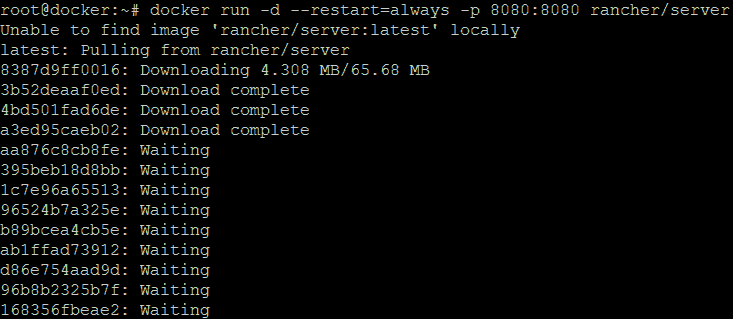
Se provate a lanciare l’interfaccia web dalla macchina locale nella quale è installato Docker e Rancher non dovreste avere problemi.
Qualora volgiate accedere dall’esterno del server Docker, occorre abilitare l’esposizione di Docker (spiegato in questo articolo).
A questo punto per poter aggiungere il server Docker come host per Rancher, bisogna collegarsi all’interfaccia web tramite l’IP assegnato al server (o alla virtual machine) e aggiungendo la porta 8080
http://192.168.145.129:8080
Premere sul pulsante Add Host.
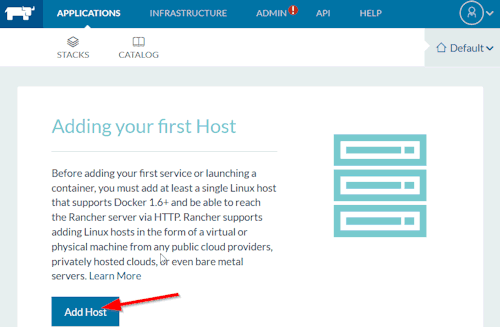
Per aggiungere attivare l’agent copiare la parte di testo evidenziata
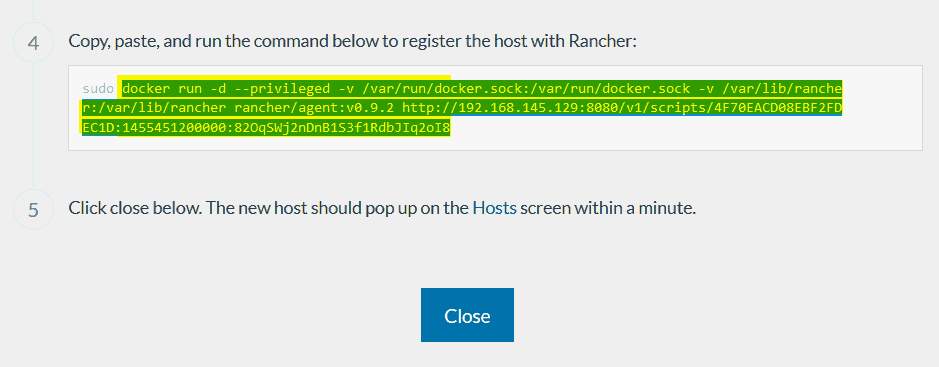
Incollarla nel prompt dei comandi del server Docker con Rancher aggiungendo alla fine il flag –restart=always:

A questo punto è possibile creare dei container usando l’interfaccia web, cliccando sul menù CONTAINERS.
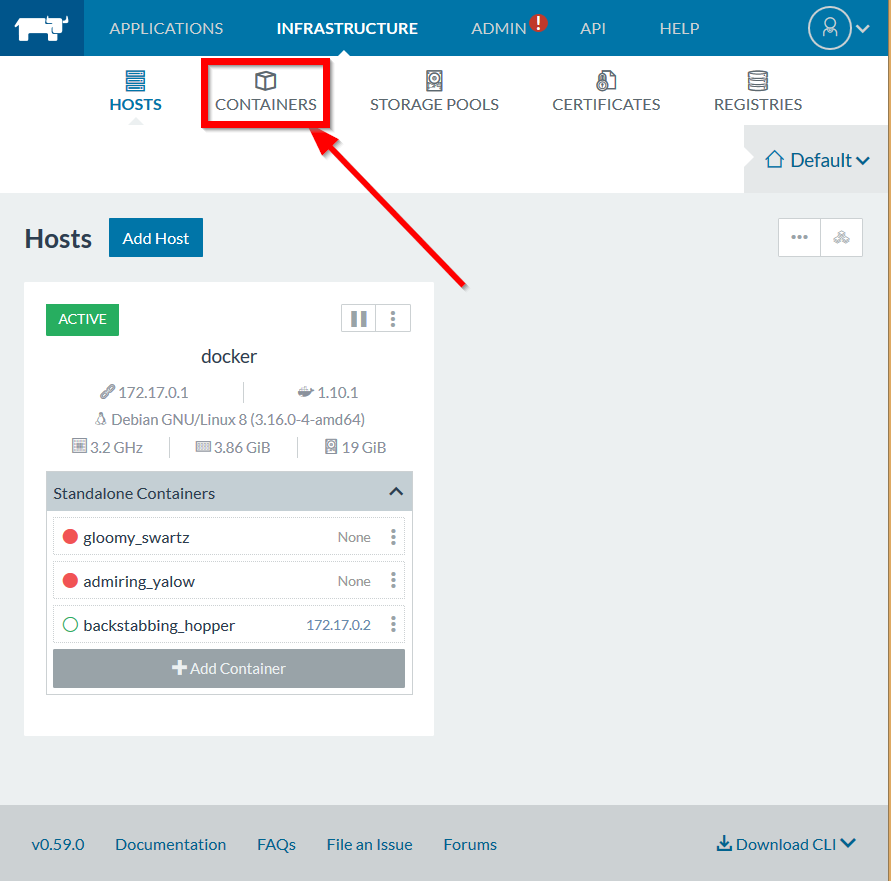
Aggiungiamo un container basato su un immagine di Nginx, il popolare web server.
Assegnare un Name. Aggiungere un Port Map mettendo 80 come Public e 80 come Private. Poi premere Create.
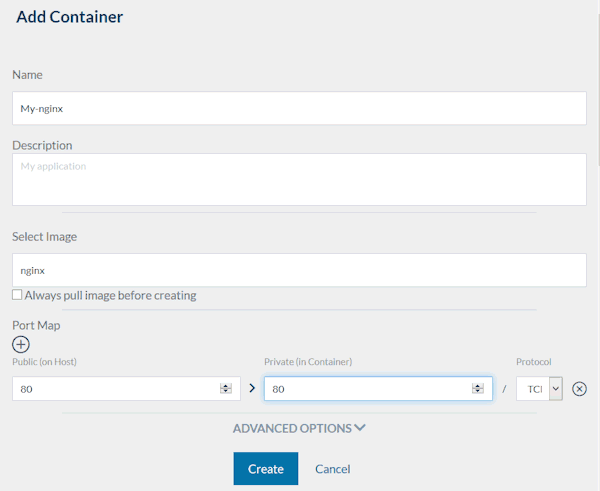
In poco tempo viene sviluppato il container dell’ network agent di Rancher e quello di Nginx.
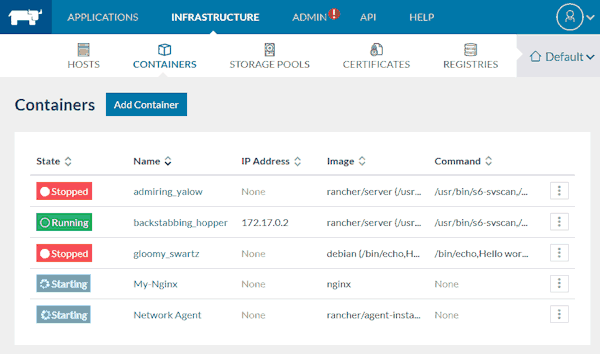
Quando lo scaricamento del container e l’attivazione è completata, è possbile aprire Nginx semplicemente aprendo il browser digitando l’indirizzo IP del server Docker con Rancher.
http://192.168.145.129/
